Planifier le Centre logiciel
S’applique à : Configuration Manager (branche actuelle)
Les utilisateurs modifient les paramètres, recherchent des applications et installent des applications à partir du Centre logiciel. Lorsque vous installez le client Configuration Manager sur un appareil Windows, il installe également automatiquement le Centre logiciel.
Configurer le Centre logiciel
Importante
Pour tirer parti des nouvelles fonctionnalités Configuration Manager, commencez par mettre à jour les clients vers la dernière version. Bien que de nouvelles fonctionnalités apparaissent dans la console Configuration Manager lorsque vous mettez à jour le site et la console, le scénario complet n’est pas fonctionnel tant que la version du client n’est pas également la plus récente.
Utilisez les paramètres client pour configurer l’apparence et les comportements du Centre logiciel. Pour plus d’informations, consultez Paramètres du client du Centre logiciel. La liste suivante est un résumé de certaines des configurations :
Modifiez la personnalisation du Centre logiciel pour inclure le nom, les couleurs et le logo de votre organization. Pour plus d’informations, consultez Brand Software Center.
Configurez les onglets par défaut visibles et ajoutez jusqu’à cinq onglets personnalisés au Centre logiciel.
Dans Configuration Manager 2103 et versions antérieures, lorsque l’authentification unique avec authentification multifacteur est utilisée, vous ne pourrez peut-être pas vous connecter à des onglets personnalisés qui chargent un site web soumis à des stratégies d’accès conditionnel.
Vous pouvez configurer des appareils cogérés pour utiliser le Portail d'entreprise pour les applications Intune et Configuration Manager. Pour plus d’informations, consultez Utiliser l’application Portail d'entreprise sur des appareils cogérés.
Vous pouvez autoriser les utilisateurs à définir dans le Centre logiciel s’ils utilisent régulièrement l’ordinateur pour le travail. Cette option configure une affinité entre l’utilisateur et l’appareil, ce qui peut affecter certains déploiements. Pour plus d’informations, consultez Lier des utilisateurs et des appareils avec l’affinité entre les utilisateurs et les appareils.
Tenez compte des paramètres suivants pour les fonctionnalités qui ne sont plus prises en charge :
Le paramètre client Utiliser le nouveau Centre logiciel dans le groupe Agent informatique est activé par défaut. La version précédente du Centre logiciel n’est plus prise en charge.
Le paramètre client Masquer le lien du catalogue d’applications dans le Centre logiciel dans les personnalisations du Centre logiciel est activé par défaut. Ce lien apparaît sous l’onglet État de l’installation du Centre logiciel. Le catalogue d’applications n’est plus pris en charge.
Pour plus d’informations, consultez Fonctionnalités supprimées et dépréciées.
Centre logiciel et applications disponibles pour l’utilisateur
Lorsque vous déployez une application avec l’objectif Disponible pour un regroupement d’utilisateurs, les utilisateurs peuvent voir ces applications disponibles dans le Centre logiciel. Ce comportement permet aux utilisateurs d’installer facilement des logiciels approuvés en libre-service, sans avoir besoin de l’aide du personnel informatique.
Le Centre logiciel obtient les informations de déploiement d’application dans la stratégie à partir du point de gestion. Il utilise le même point de gestion du site principal attribué que le client Configuration Manager. Dans un environnement volumineux, vous pouvez mettre à l’échelle la communication cliente vers des points de gestion en les affectant à des groupes de limites.
Les utilisateurs peuvent parcourir et installer des applications disponibles sur Microsoft Entra appareils joints et des appareils internet joints à un domaine. Pour plus d’informations, consultez Prérequis pour déployer des applications disponibles pour l’utilisateur.
Le site optimise les déploiements disponibles pour l’utilisateur afin de réduire le trafic de stratégie entre le serveur et les clients. Ce comportement permet à un grand nombre d’applications d’être disponibles pour l’utilisateur sans affecter considérablement les performances de l’infrastructure globale.
Prise en charge du protocole HTTP amélioré
À compter de la version 2107, le Centre logiciel peut tirer parti du protocole HTTP amélioré lorsque le point de gestion est configuré pour HTTP. Cette configuration de site fournit une communication sécurisée sans surcharge liée à la gestion des certificats PKI. Lorsque vous activez le site pour le protocole HTTP amélioré, le Centre logiciel préfère la communication sécurisée au protocole HTTPS pour obtenir les applications disponibles pour l’utilisateur à partir du point de gestion.
Conseil
Sur n’importe quelle version de Configuration Manager, lorsque vous configurez le site ou le point de gestion pour exiger une communication HTTPS, le Centre logiciel utilise toujours HTTPS.
Pour valider ce comportement, sur un client, examinez les fichiers journaux suivants :
-
CCMSDKProvider.log : affiche la sélection du point de terminaison HTTPS par le client sur le point de gestion. Par exemple :
Management URL retrieved: https://... -
SCClient_*.log : affiche l’URL du point de terminaison que le client utilise pour communiquer avec le point de gestion, qui doit utiliser HTTPS. Par exemple :
Using endpoint Url: https://mp01.contoso.com:443/CMUserService, AAD authentication
Remarque
Pour tirer pleinement parti des nouvelles fonctionnalités Configuration Manager, après avoir mis à jour le site, mettez également à jour les clients vers la dernière version. Le scénario complet n’est pas fonctionnel tant que la version du client n’est pas également la plus récente.
Pour plus d’informations sur la configuration du site, consultez HTTP amélioré.
Centre logiciel de marque
Modifiez l’apparence du Centre logiciel pour répondre aux exigences de personnalisation de votre organization. Cette configuration permet aux utilisateurs d’approuver le Centre logiciel.
Configurer la personnalisation du Centre logiciel
Personnalisez l’apparence du Centre logiciel en ajoutant les éléments de personnalisation de votre organization :
- Nom de l’organisation : le Centre logiciel affiche ce nom dans la bannière supérieure.
- Jeu de couleurs : couleur principale de la bannière et d’autres éléments.
- Couleur de premier plan : par défaut, lorsque vous sélectionnez un élément, la couleur de police est blanche. À partir de la version 2103, vous pouvez modifier cette couleur pour une meilleure visibilité avec certaines couleurs primaires et une meilleure accessibilité.
- Logo du Centre logiciel : le logo de votre organization permet aux utilisateurs de faire confiance au Centre logiciel.
L’image suivante montre un exemple de Centre logiciel personnalisé avec les quatre paramètres de personnalisation :
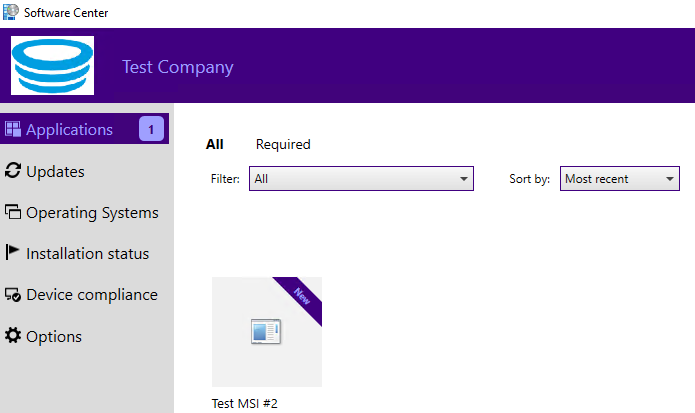
À compter de la version 2111, vous pouvez également configurer un logo pour les notifications. Il s’agit d’un fichier image distinct spécifiquement pour les notifications sur les appareils exécutant Windows 10 ou une version ultérieure. Le logo de votre organization aide les utilisateurs à approuver ces notifications. Lorsque vous déployez un logiciel sur un client, l’utilisateur voit des notifications avec votre logo. Par exemple :
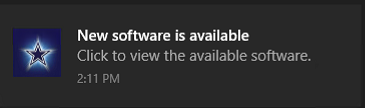
Si vous souhaitez en savoir plus, consultez les articles suivants :
Priorités de personnalisation
Configuration Manager applique le nom organization du Centre logiciel en fonction des priorités suivantes :
Paramètre client Personnalisation du Centre logiciel pour nom de la société. Pour plus d’informations, consultez À propos des paramètres client : Centre logiciel.
Paramètre client Agent ordinateur pour Nom de l’organisation. Pour plus d’informations, consultez À propos des paramètres client : Agent d’ordinateur.
Étapes suivantes
Remarque
Cet article incluait d’autres sections, qui ont été déplacées vers les articles suivants :